制作水晶艺术花纹字效果.docx
《制作水晶艺术花纹字效果.docx》由会员分享,可在线阅读,更多相关《制作水晶艺术花纹字效果.docx(10页珍藏版)》请在冰豆网上搜索。
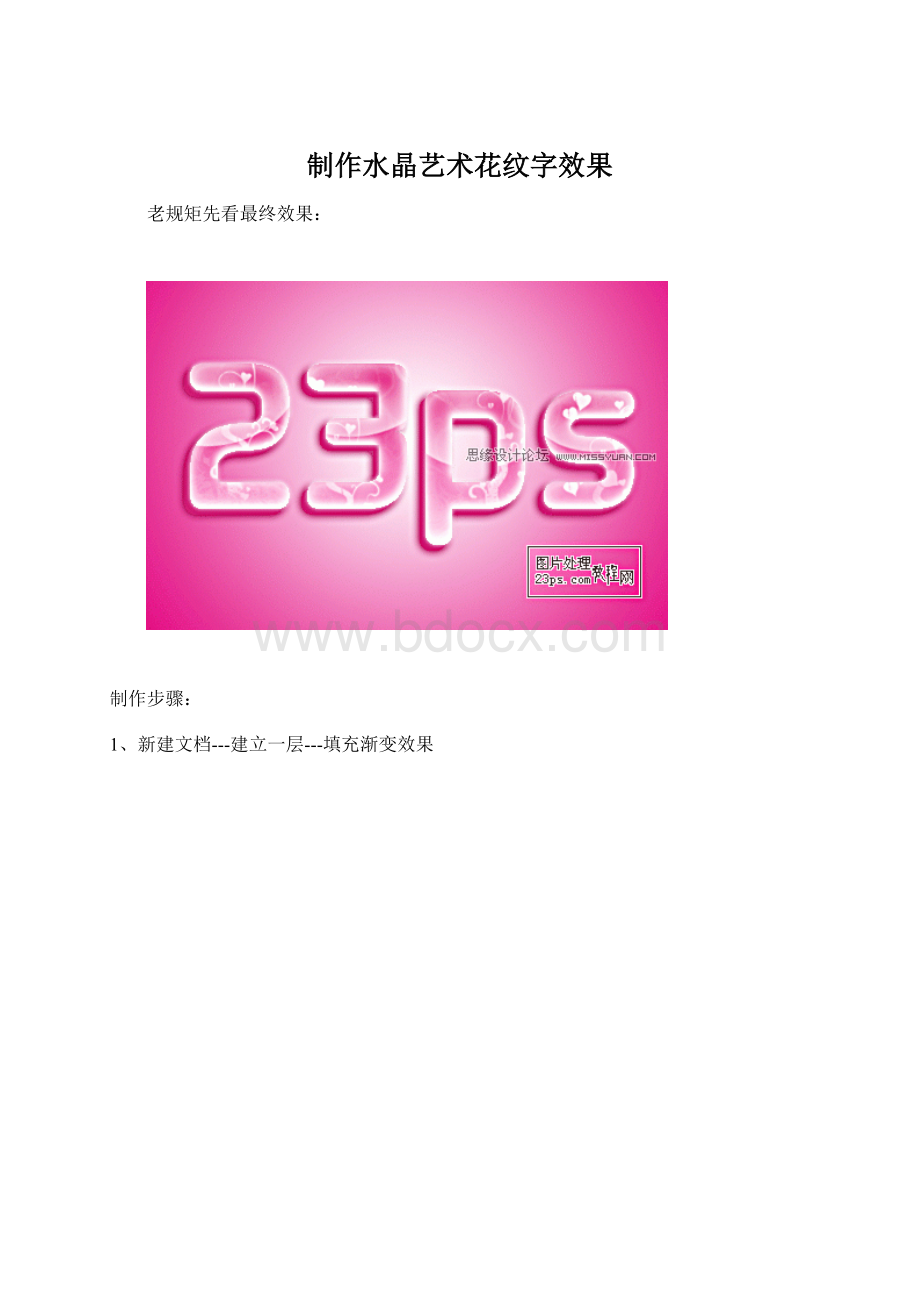
制作水晶艺术花纹字效果
老规矩先看最终效果:
制作步骤:
1、新建文档---建立一层---填充渐变效果
2、输入文字“23ps”,填充任意颜色,并复制文字层待用。
3、给文字原始层添加内阴影,设置如下
4、给文字原始层添加外发光,参数如下
5、给文字原始层添加内发光
6、给文字原始层添加渐变叠加
7、选择文字复制层,把它放在原始文字层下面,向左下移动,可自由设置
8、添加样式,参数如下
效果
9、新建一层,绘制椭圆形选区
10、添加内阴影,参数如图,填充设置0%
11、选择文字初始层,用魔术棒工具,在“2”字上点一下,选中“2”为选区,单击上步骤的新建椭圆形层,创建蒙板,效果如下
12、用同样方法对其它文字操作,如图
13、将文字原始层转为可编辑层(也就是栅格化文字),新建一层,使用白色花纹笔刷随意画几笔,右键----创建剪贴模板。
14、盖印图层---滤镜---锐化